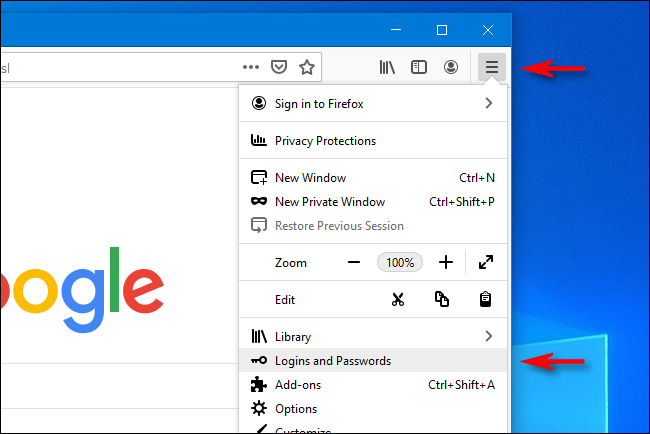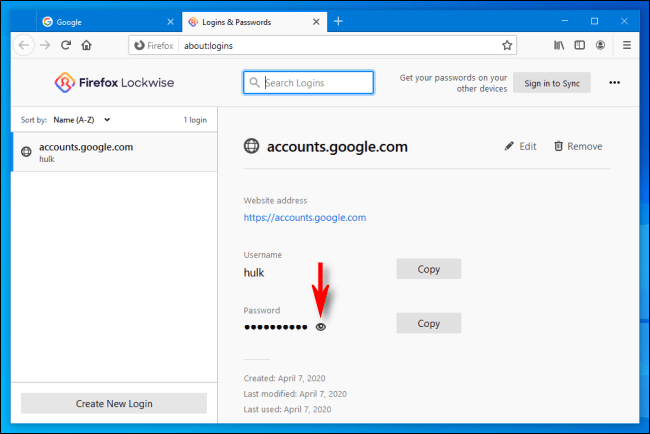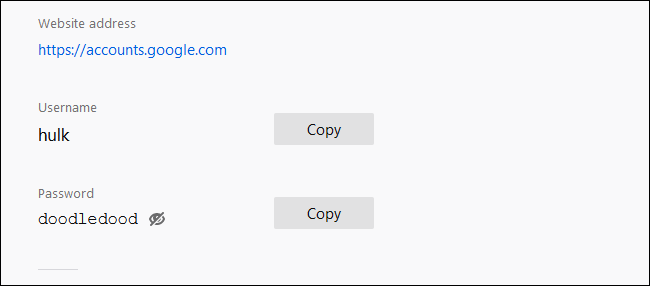ពេលខ្លះអ្នកត្រូវចូលទៅគេហទំព័រនៅលើឧបករណ៍ឬកម្មវិធីរុករកផ្សេងប៉ុន្តែអ្នកភ្លេចពាក្យសម្ងាត់របស់អ្នក។ ប្រសិនបើអ្នកអនុញ្ញាតឱ្យ Firefox រក្សាទុកពាក្យសម្ងាត់ពីមុនអ្នកអាចស្តារវាបានយ៉ាងងាយស្រួលនៅលើវីនដូ ១០ ម៉ាក់និងលីនុច។ នេះជារបៀប។
អ្នកក៏អាចចាប់អារម្មណ៍ចង់ដឹង៖
- របៀបមើលពាក្យសម្ងាត់ដែលបានរក្សាទុកនៅក្នុង Safari នៅលើ Mac
- វិធីមើលពាក្យសម្ងាត់ដែលបានរក្សាទុកនៅក្នុង Microsoft Edge
- វិធីមើលពាក្យសម្ងាត់ដែលបានរក្សាទុកនៅក្នុង Google Chrome
ដំបូងបើក Mozilla Firefox ហើយចុចប៊ូតុង“ ហាំប៊ឺហ្គឺ” (បន្ទាត់ផ្ដេកបី) នៅជ្រុងខាងស្តាំខាងលើនៃបង្អួចណាមួយ។ នៅក្នុងមឺនុយដែលលេចចេញមកសូមចុចលើ“ ចូលនិងពាក្យសម្ងាត់” ។
ផ្ទាំង“ ចូលនិងពាក្យសម្ងាត់” នឹងលេចចេញមក។ នៅក្នុងរបារចំហៀងអ្នកនឹងឃើញបញ្ជីគេហទំព័រដែលមានព័ត៌មានគណនីដែលបានរក្សាទុក។ សូមចុចលើគណនីដែលអ្នកចង់មើលលម្អិត
បន្ទាប់ពីចុចអ្នកនឹងឃើញព័ត៌មានលំអិតអំពីគណនីនោះនៅពាក់កណ្តាលខាងស្តាំនៃបង្អួច។ ព័ត៌មាននេះរួមមានអាស័យដ្ឋានគេហទំព័រឈ្មោះអ្នកប្រើនិងពាក្យសម្ងាត់ដែលត្រូវបានលាក់សម្រាប់គោលបំណងសុវត្ថិភាព។ ដើម្បីបង្ហាញលេខសំងាត់សូមចុចលើរូបសញ្ញា“ ភ្នែក” នៅជាប់នឹងវា។
បន្ទាប់ពីនោះពាក្យសម្ងាត់នឹងលេចឡើង។
ត្រូវប្រាកដថារក្សាទុកពាក្យសម្ងាត់ប៉ុន្តែទប់ទល់នឹងការជម្រុញឱ្យសរសេរវានៅកន្លែងដែលអ្នកដទៃអាចឃើញវា។ ប្រសិនបើអ្នកមានបញ្ហាក្នុងការតាមដានពាក្យសម្ងាត់នៅលើកម្មវិធីរុករកនិងឧបករណ៍វាជាធម្មតាល្អបំផុតក្នុងការប្រើកម្មវិធីគ្រប់គ្រងពាក្យសម្ងាត់ដើម្បីរក្សាភាពត្រឹមត្រូវ។ សំណាងល្អ!
ប្រសិនបើអ្នកមានបញ្ហាក្នុងការចងចាំពាក្យសម្ងាត់ជាទៀងទាត់អ្នកប្រហែលជាចង់សាកល្បង កម្មវិធីសន្សំសំចៃពាក្យសម្ងាត់ Android ល្អបំផុតសម្រាប់សុវត្ថិភាពបន្ថែមនៅឆ្នាំ ២០២០ .
យើងសង្ឃឹមថាអត្ថបទនេះមានប្រយោជន៍សម្រាប់អ្នកអំពីរបៀបមើលលេខសំងាត់ដែលបានរក្សាទុកក្នុង Firefox ។
ចែករំលែកមតិរបស់អ្នកនៅក្នុងប្រអប់មតិខាងក្រោម។